Letzten Monat haben wir uns mit Screensaver + befasst, einer Mac-AppDas fügt Ihrem Mac einen iOS-ähnlichen Sperrbildschirm hinzu. Die App hatte einen Wert von 1,99 USD und wurde mit neuen Funktionen aktualisiert. Screensavery ist eine App im Wert von 2,99 US-Dollar, mit der Sie erst letzte Woche Ihren Bildschirm mit einem von drei verschiedenen Arten von Passwörtern sperren konnten, einschließlich eines über Ihr Trackpad eingegebenen ausgezogenen Musters. Bildschirmschoner + Free ist die kostenlose Version von Screensaver +, und es ist auchErmöglicht das Sperren / Entsperren des Bildschirms durch Zeichnen eines Musters über ein Neun-Punkte-Raster. Der Unterschied, abgesehen davon, dass es kostenlos ist, besteht darin, dass Sie das Muster einfach mit der Maus zeichnen können, ohne dass ein Trackpad erforderlich ist. Die kostenpflichtige Version dieser App wurde ebenfalls mit dieser Funktion aktualisiert und ist weiterhin zu dem zuvor getesteten Preis erhältlich.
Wie bei der kostenpflichtigen Version müssen Sie den Standard-Bildschirmschoner deaktivieren und das Bild und den Uhrstil aus der Liste auswählen Uhr und Bilder Registerkarte in den Einstellungen der App. Mit dieser App können Sie ein gezeichnetes Muster als Passwort festlegen. Um das Passwort zu aktivieren, gehen Sie zu Halt Registerkarte in den Einstellungen und wählen Sie die Muster zeichnen Möglichkeit. Zeichnen Sie mit der Maus das Entsperrmuster und bestätigen Sie es. Im Vergleich zu Screensavery ist das Zeichnen viel einfacher, da das Trackpad nicht beteiligt ist.

Um diesen Bildschirmschoner einfach zu aktivieren, gehen Sie zu Heiße Ecke Registerkarte und wählen Sie eine oder alle vier aktivierten HotEcken. Wenn Sie den Mauszeiger an eine dieser heißen Ecken bewegen, wird die App aktiviert. Denken Sie daran, dass die App nicht mehr reagiert, wenn sie mit den in den Systemeinstellungen festgelegten Hot Corners in Konflikt steht, unabhängig davon, ob der Bildschirmschoner deaktiviert ist.
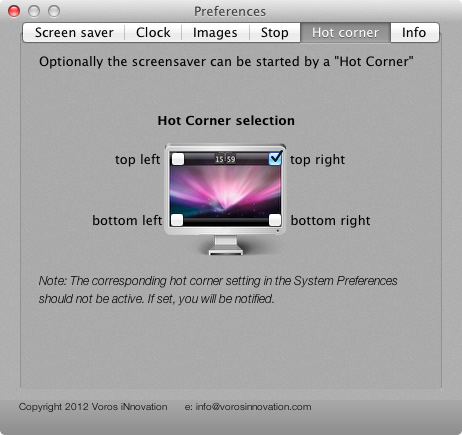
Wenn der Bildschirmschoner aktiviert ist, sehen Sie eine Uhr in der oberen Leiste. Bewegen Sie den Mauszeiger über den unteren Rand, um das Punktraster oder die Schaltfläche zum Entsperren anzuzeigen und Ihr Muster zu zeichnen.
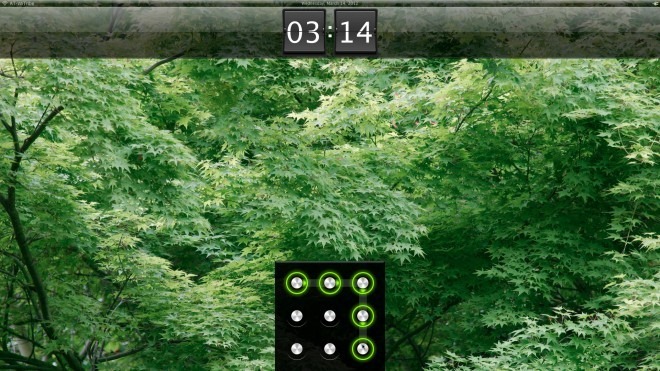
Sie müssen es in dieselbe Richtung zeichnen wie SieWenn Sie das Passwort einrichten, wird die App Ihr Passwort nicht akzeptieren. Dieser Bildschirmschoner überschreibt das Systemkennwort nicht. Wenn Sie Ihren Bildschirm sperren, müssen Sie zuerst das Systemkennwort eingeben und dann das Muster zeichnen, um zu Ihrem Desktop zurückzukehren. Abgesehen von Konflikten mit den Standard-Mac-Hot-Corners (die leicht vermieden werden können), ist diese App ausgezeichnet. Bedenken Sie, dass diese Kennwörter nicht so dunkel wie einfache alphanumerische Kennwörter eingegeben werden können. Das Entsperrgitter befindet sich am unteren Rand des Bildschirms. Es ist also nicht ganz unsicher, aber um vorsichtig zu sein, stellen Sie sicher, dass niemand über Ihrer Schulter steht, wenn Sie es betreten.
Holen Sie sich Screensaver + Free aus dem Mac App Store




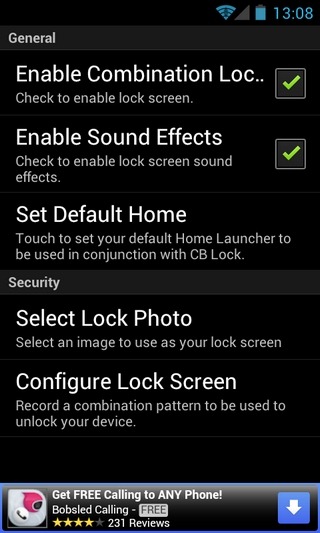




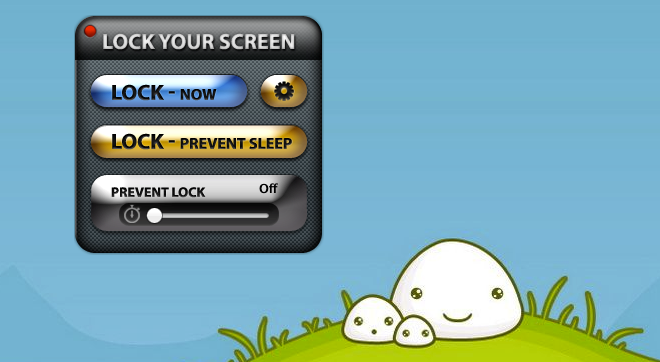



Bemerkungen